วิธีแก้ไข Xbox One Controller Drift
คอนโทรลเลอร์ไร้สาย Xbox ถูกนำมาใช้กับคอนโซล Xbox รุ่น Xbox One และ Xbox Series X|S และแม้ว่าการออกแบบจะเปลี่ยนแปลงไปตามกาลเวลา แต่รุ่นพื้นฐานของแพดไร้สายก็ยังคงเหมือนเดิม อย่างไรก็ตาม แม้ว่าจะมีการเปลี่ยนแปลงเล็กน้อย แต่ Xbox Wireless Controllers ก็ไม่ใช่ข้อผิดพลาด
อันที่จริง Xbox Wireless Controller ไม่ได้รับการยกเว้นจากปัญหาที่พบบ่อยซึ่งมักส่งผลกระทบต่อคอนโทรลเลอร์เกม-กล่าวคือ Stick Drift อย่างไรก็ตาม หากเหตุการณ์ที่โชคร้ายนี้เกิดขึ้นกับ Xbox Wireless Controller ของคุณ มีหลายขั้นตอนที่คุณอาจดำเนินการเพื่อวินิจฉัยและแก้ไขสถานการณ์ ให้เราสำรวจวิธีการรักษาเหล่านี้โดยละเอียดยิ่งขึ้น
วิธีแก้ไขปัญหาคอนโทรลเลอร์ไร้สาย Xbox ของคุณสำหรับ Stick Drift
ไม่ว่าคุณจะมีคอนโซลใด-ทั้ง Xbox One หรือ Xbox Series X|S-ความเข้ากันได้ของ Xbox Wireless Controllers ยังคงเป็นสากล ดังนั้น หากคุณพบปัญหาการเลื่อนของแท่งควบคุมบนคอนโทรลเลอร์ คุณอาจใช้เทคนิคการแก้ไขปัญหาที่เหมือนกันในคอนโซลทั้งสองเครื่อง
ก่อนที่จะพยายามแก้ไขปัญหาใด ๆ เกี่ยวกับการดริฟต์แท่งควบคุมไร้สาย Xbox ของคุณ คุณควรตรวจสอบอย่างรอบคอบว่าซอฟต์แวร์ทำงานผิดปกติเป็นสาเหตุของปัญหาหรือไม่ โชคดีที่การระบุปัญหาดังกล่าวสามารถทำได้อย่างตรงไปตรงมา
อัปเดตคอนโทรลเลอร์ไร้สาย Xbox ของคุณ
วิธีแก้ปัญหาที่เป็นไปได้วิธีหนึ่งสำหรับการจัดการปัญหา Stick Drift ในคอนโทรลเลอร์ Xbox หรือคอนโซลของคุณอาจเกี่ยวข้องกับการอัปเดต Xbox Wireless Controller ของคุณ เนื่องจากสามารถช่วยระบุได้ว่าปัญหาที่มีอยู่เกี่ยวข้องกับฮาร์ดแวร์ที่ล้าสมัยหรือไม่ แทนที่จะเป็นปัจจัยอื่น ๆ เช่นการสึกหรอของส่วนประกอบแต่ละชิ้น
การอัปเดตคอนโทรลเลอร์ Xbox เพื่อใช้การอัปเดตซอฟต์แวร์ล่าสุดที่ Microsoft มอบให้ไม่เพียงแต่แก้ไขจุดบกพร่องหรืออุปสรรคด้านประสิทธิภาพที่ระบุเท่านั้น แต่ยังกำหนดว่าพฤติกรรมของจอยสติ๊กที่ไม่อยู่กับร่องกับรอยเป็นผลมาจากสาเหตุที่เป็นระบบมากกว่าความล้มเหลวทางกลไกหรือไม่
แท้จริงแล้วกระบวนการอัปเดตคอนโทรลเลอร์ Xbox Series X|S หรือ Xbox One นั้นเป็นความพยายามที่ค่อนข้างตรงไปตรงมา หากต้องการเริ่มต้นขั้นตอนนี้ เพียงไปที่การตั้งค่า"อุปกรณ์และการเชื่อมต่อ"ภายในคอนโซลที่เกี่ยวข้องและค้นหาตัวเลือกที่เกี่ยวข้องสำหรับ"อุปกรณ์เสริม
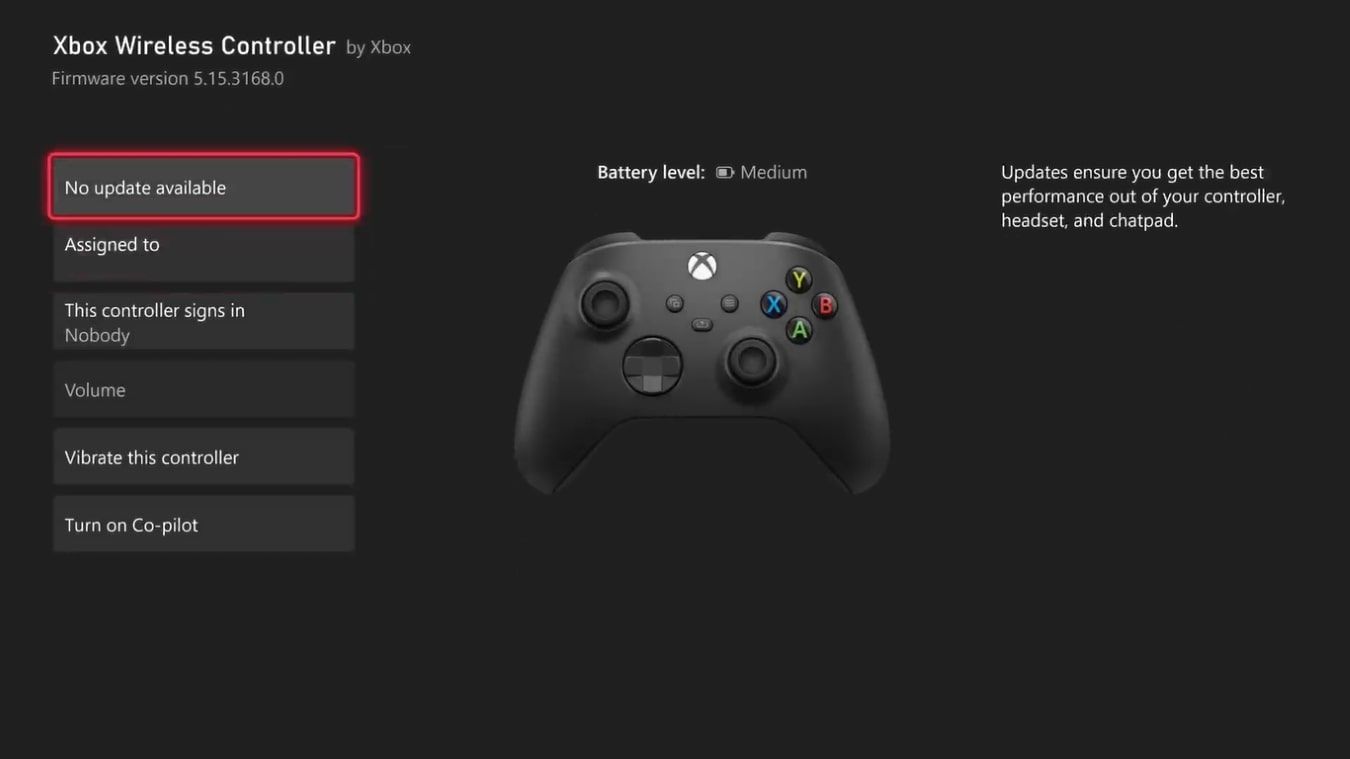
ตัวเลือกด้านบนในเมนู"อุปกรณ์เสริม"จะแจ้งให้คุณทราบถึงการอัปเดตที่มีอยู่ เมื่อยืนยันว่ามีการอัปเดตแล้ว ให้ดำเนินการอัปเดตคอนโทรลเลอร์ของคุณต่อไป หลังจากเสร็จสิ้นกระบวนการอัปเดต ก็ควรจะเห็นได้เกือบจะในทันทีว่าปัญหาของการดริฟท์ของแท่งไม้ได้รับการแก้ไขแล้วหรือไม่
รีเซ็ตคอนโทรลเลอร์ไร้สาย Xbox ของคุณ
นอกเหนือจากการอัปเดต Xbox Wireless Controller ของคุณแล้ว ยังควรคำนึงถึงความเป็นไปได้ในการแก้ไขปัญหาการเลื่อนของแท่งไม้ด้วยการรีเซ็ตอุปกรณ์แบบง่ายๆ โดยเฉพาะอย่างยิ่งในกรณีที่ปัญหาเกิดขึ้นโดยไม่คาดคิด เพื่อดำเนินการตามกระบวนการนี้ โปรดปฏิบัติตามแนวทางต่อไปนี้สำหรับการรีเซ็ต Xbox Wireless Controller:
โปรดตรวจสอบให้แน่ใจว่าคอนโทรลเลอร์ Xbox ที่ต้องการเชื่อมต่ออย่างถูกต้องกับคอนโซล Xbox One หรือ Series X|S ของคุณในขณะที่อยู่บนหน้าจอหลักของอุปกรณ์ทั้งสอง
โปรดกดปุ่มกลางบนคอนโทรลเลอร์ Xbox ของคุณค้างไว้ประมาณห้าวินาที จากนั้นปล่อยเมื่อปิดเครื่อง
เมื่อปิดสวิตช์คอนโทรลเลอร์ Xbox ของคุณโดยการกดปุ่ม Xbox อาจจำเป็นต้องรอสักครู่ก่อนที่จะกดปุ่มเดิมอีกครั้งเพื่อที่จะปรับอุปกรณ์กับคอนโซลเกมของคุณได้สำเร็จ

คุณได้คืนค่าฟังก์ชันการทำงานให้กับ Xbox Wireless Controller ของคุณอย่างมีประสิทธิภาพโดยการเชื่อมต่อคอนโทรลเลอร์ Xbox อีกครั้ง กระบวนการนี้สามารถยืนยันได้ว่าการเคลื่อนไหวที่ผิดปกติของจอยสติ๊กเป็นเหตุการณ์ที่เกิดขึ้นอย่างโดดเดี่ยวซึ่งเป็นผลมาจากความผิดพลาดที่เกิดขึ้นประปรายในระบบหรือไม่
หากปัญหาการดริฟท์ของ Stick Stick ยังคงอยู่ อาจเป็นไปได้ว่าปัญหาซอฟต์แวร์ที่สำคัญต้องรับผิดชอบ โดยจำเป็นต้องมีวิธีแก้ปัญหาที่รุนแรงกว่านี้ เช่น การรีเซ็ตคอนโซลเกม อย่างไรก็ตาม ก่อนที่จะใช้มาตรการที่รุนแรงเช่นนี้ ขอแนะนำให้พยายามแก้ไขปัญหาการเลื่อนของจอยสติ๊กของผู้ควบคุมด้วยวิธีการทางกายภาพ
วิธีการซ่อมแซม Xbox Wireless Controller Stick Drift ทางกายภาพ
หากปัญหาเกี่ยวกับการดริฟท์ของแท่งควบคุมไร้สาย Xbox ไม่ได้เกิดจากปัญหาซอฟต์แวร์ อาจเป็นไปได้ว่ามีความผิดปกติทางกายภาพเกิดขึ้น ในกรณีเช่นนี้ การตรวจสอบผู้ควบคุมเพื่อดูสัญญาณความเสียหายที่มองเห็นได้อาจเป็นประโยชน์ หากไม่มีเหตุฉุกเฉินเกิดขึ้น วิธีการทั่วไปในการแก้ไขปัญหาทางกายภาพ ได้แก่ การทำความสะอาดจอยสติ๊กและการเปลี่ยนแบตเตอรี่ หรือปรับเทียบคอนโทรลเลอร์ใหม่
ซ่อม Xbox Wireless Controller Stick Drift ด้วยเครื่องอัดอากาศ
ปัญหาที่อาจเกิดขึ้นประการหนึ่งที่อาจเกิดขึ้นกับ Xbox Wireless Controller เกี่ยวข้องกับการสะสมของเศษซากภายในส่วนประกอบต่างๆ ซึ่งอาจขัดขวางการทำงานที่เหมาะสมของแท่งอนาล็อก การสะสมของสิ่งสกปรกหรือสารแปลกปลอมอื่นๆ อาจส่งผลให้เกิดปรากฏการณ์ที่เรียกว่า"การดริฟท์ของแท่งควบคุม"ซึ่งการเคลื่อนไหวของจอยสติ๊กจะไม่ตอบสนองหรือไม่แน่นอน เพื่อแก้ไขปัญหานี้ อาจจำเป็นต้องทำความสะอาดคอนโทรลเลอร์อย่างทั่วถึงโดยการเอาเศษที่มองเห็นออกออก และใช้น้ำยาทำความสะอาดที่เหมาะสมตามคำแนะนำของผู้ผลิต
น่าเสียดายที่การแก้ปัญหานี้จำเป็นต้องซื้อถังอัดอากาศที่มีแรงดันเพื่อกำจัดเศษซากที่สะสมอยู่ภายในช่องที่มีจอยสติ๊กอยู่ ซึ่งจะช่วยบรรเทาสิ่งกีดขวางที่อาจเกิดขึ้นซึ่งอาจส่งผลต่อความยากลำบากที่เกิดขึ้นได้

ในขณะที่ติดตั้งถังอัดอากาศ เราอาจพยายามแก้ไขประสิทธิภาพที่ไม่พึงประสงค์ใดๆ ที่เกี่ยวข้องกับการเคลื่อนของจอยสติ๊กบนเกมแพด Xbox ของตนโดยดำเนินการตามขั้นตอนต่อไปนี้:
โปรดตรวจสอบให้แน่ใจว่า Xbox Wireless Controller ของคุณปิดอยู่ก่อนที่จะเริ่มกระบวนการแก้ไขปัญหา
โปรดวางท่ออากาศใกล้กับฐานของแท่งอะนาล็อกและเริ่มจ่ายอากาศอัดผ่านท่อนั้น
ค่อยๆ เคลื่อนแท่งอนาล็อกเป็นวงกลมเหนือฐานและรอยแยกเพื่อขจัดและกำจัดเศษที่สะสมที่อาจติดอยู่ภายในพื้นผิว
การใช้ลมอัดสำหรับการทดลองหลายครั้งเป็นวิธีการที่มีประสิทธิภาพในการกำจัดการอุดตันที่อาจนำไปสู่ปัญหาการเคลื่อนตัวของแท่งควบคุม Xbox ของคุณ
แก้ไข Stick Drift โดยแยก Xbox Wireless Controller ออกจากกัน
หากอากาศอัดไม่สามารถแก้ไขปัญหาแท่งลอยบนคอนโทรลเลอร์ Xbox Wireless ของคุณได้ อาจจำเป็นต้องถอดแยกชิ้นส่วนอุปกรณ์เพื่อตรวจสอบและซ่อมแซมความเสียหายภายในที่อาจทำให้เกิดปัญหา อย่างไรก็ตาม กระบวนการนี้อาจค่อนข้างซับซ้อนและควรดำเนินการด้วยความระมัดระวัง เนื่องจากการจัดการที่ไม่เหมาะสมอาจนำไปสู่อันตรายเพิ่มเติมต่อผู้ควบคุม
เมื่อดำเนินการตามกระบวนการนี้ สิ่งสำคัญคือต้องทราบว่าจะทำให้การรับประกันตัวควบคุมเป็นโมฆะ อย่างไรก็ตาม หากใครต้องการลองซ่อมแซมแท่งอนาล็อกหรือแก้ไขปัญหาการเคลื่อนของแท่งอนาล็อกโดยการเอาสิ่งกีดขวางออก พวกเขาอาจทำตามคำแนะนำเหล่านี้เพื่อแยกชิ้นส่วนคอนโทรลเลอร์ Xbox:
โปรดตรวจสอบให้แน่ใจว่าคอนโทรลเลอร์ Xbox ของคุณปิดอยู่ก่อนที่จะดำเนินการถอดที่จับมุมซ้ายและขวา หากจำเป็น คุณอาจใช้เครื่องมืองัดสำหรับกระบวนการนี้

โปรดถอดเคสป้องกันออกจากด้านหลังของคอนโทรลเลอร์ Xbox จากนั้นค่อย ๆ ปลดตัวยึดที่ซ่อนอยู่ซึ่งอยู่ใต้ฉลากกาวออกโดยใช้ไขควง T9
ใช้ไขควงอันเดียวกันสอดเข้าไปอย่างระมัดระวังระหว่างที่จับของคอนโทรลเลอร์ Xbox แล้วค่อยๆ คลายเกลียวสกรูสองตัวที่อยู่ด้านใดด้านหนึ่งออก

เมื่อแยกชิ้นส่วนเคสของคอนโทรลเลอร์ไร้สาย Xbox โดยการถอดสกรูออก ผู้ใช้อาจสามารถเข้าถึงการทำงานภายในของอุปกรณ์ได้

เมื่อเปิดเผยส่วนประกอบภายในของ Xbox Wireless Controller ทำให้ตอนนี้สามารถระบุได้ว่ามีสิ่งกีดขวางใดๆ ที่อาจขัดขวางการทำงานของกลไกแอนะล็อกสติ๊กหรือไม่ หากต้องการเปลี่ยนแท่งอนาล็อกทั้งหมด ต้องถอดฝาครอบพลาสติกออกโดยดึงออกจากตัวควบคุม จากนั้นจึงใส่แท่งทดแทนกลับเข้าที่
แน่นอนว่าคุณควรใช้โอกาสนี้ขัด Xbox Wireless Controller ของคุณอย่างพิถีพิถัน เนื่องจากอุปกรณ์ที่ได้รับการดูแลอย่างดีมีแนวโน้มที่จะปราศจากการทำงานผิดปกติ เราจึงต้องไม่มองข้ามโอกาสที่จะสะสมสิ่งสกปรกและเศษซากภายในส่วนประกอบที่ซับซ้อนจนทำให้เกิดปัญหา
รักษาคอนโทรลเลอร์ Xbox One และ Xbox Series X|S ของคุณให้แข็งแรง
เราหวังว่าการปฏิบัติตามหลักเกณฑ์ข้างต้นจะช่วยให้แก้ไขปัญหาใดๆ ที่เกี่ยวข้องกับการเคลื่อนไหวที่ผิดพลาดของจอยสติ๊กของ Xbox Wireless Controller ได้ อย่างไรก็ตาม หากปัญหายังไม่ได้รับการแก้ไข อาจจำเป็นต้องเปลี่ยนอุปกรณ์ที่เป็นปัญหาทั้งหมด มาตรการที่รุนแรงที่สุดที่จำเป็นในการแก้ไขสถานการณ์นี้อาจเกี่ยวข้องกับการเปลี่ยนจอยสติ๊กด้วยตนเอง
ในทำนองเดียวกัน หากเกิดภาวะแทรกซ้อนที่ไม่คาดคิดกับ Xbox Wireless Controller ของคุณ มีวิธีแก้ไขปัญหาอื่นๆ มากมายที่อาจนำไปใช้ได้อย่างง่ายดายแทนการจัดหาสิ่งทดแทน ด้วยการเข้าร่วมมาตรการแก้ไขปัญหาเหล่านี้อย่างขยันขันแข็ง เราสามารถรักษาการทำงานและประสิทธิภาพของคอนโทรลเลอร์ได้อย่างมีประสิทธิภาพ ดังนั้นจึงรับประกันประสบการณ์การเล่นเกมที่ดีที่สุด